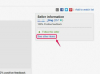Use o prompt de comando para fazer ping em um IP estático.
Se você está pensando em alugar um servidor, deve primeiro fazer um ping para ver que tipo de atraso você terá. Isso é especialmente importante se você estiver pensando em alugar um servidor de jogos, porque alguns milissegundos contam na maioria dos jogos. Mesmo que seja apenas um servidor da Web, no entanto, você ainda pode querer considerar a opção pelo servidor mais próximo de você. Geralmente, um ping mais baixo significa que você tem menos tráfego para passar. Isso pode ser benéfico ao tentar fazer upload de uma grande quantidade de dados para o seu servidor. Idealmente, você deseja um ping de 100 milissegundos ou menos. Se você tiver o protocolo de Internet estático de um servidor no qual está interessado, poderá fazer ping por meio do prompt de comando do Windows.
Passo 1
Clique em “Iniciar” e depois em “Executar” se estiver usando o Windows XP. Clique em “Iniciar” e depois em “Pesquisar” se o sistema operacional do seu computador for o Windows Vista.
Vídeo do dia
Passo 2
Digite “CMD” sem as aspas.
etapa 3
Pressione a tecla "Enter". Isso carrega o prompt de comando.
Passo 4
Digite "Ping -n 50 X" e substitua "X" pelo endereço IP estático real. Por exemplo, se você quiser fazer o ping do IP "192.168.0.1", digite "Ping -n 50 192.168.0.1" Isso enviará 50 solicitações de ping. Você verá 50 linhas que começam com as palavras "Resposta de ...". As estatísticas de ping serão exibidas abaixo da solicitação de ping final.
Etapa 5
Observe a primeira linha na estatística para "Pacotes: enviados =" Este número é o número total de solicitações de ping que você enviou para o IP estático. Nesse caso, o número será "50".
Etapa 6
Encontre a próxima estatística chamada "Recebido =" no texto. Este é o número total de pings que foram retornados para você. Idealmente, esse número também deve ser "50". Se você estiver tendo perda de pacotes, no entanto, esse número pode ser menor. Se houver perda de pacotes, isso será representado na próxima linha, que é chamada de "Perdidos =". Isso exibe a porcentagem total de perda.
Ter uma perda contínua de pacotes de mais de 10 por cento é excessivo e deve ser relatado ao seu provedor de serviços.
Etapa 7
Olhe na parte inferior para os conjuntos finais de estatísticas chamados "Mínimo, Máximo e Média." Eles representam o atraso geral do ping em milissegundos (ms). Uma conexão ótima teria todos esses números próximos, com pouca variação.
Consulte as seguintes informações para uma orientação geral: 0 a 50 ms, excelente; 50 a 100 ms, bom; 100 a 150 ms, média; 150 a 250 ms, justo; e 250 ms ou mais, ruim.
Dica
Devido à natureza da Internet, os tempos de ping podem variar de um momento para o outro. Se estiver pensando em alugar um servidor, você deve executar o ping em vários momentos do dia, principalmente no horário em que mais o usaria.